
Så du har set keynote og læst alt om de nye funktioner, der kommer i den omdøbte macOS Sierra Hvad er nyt i macOS Sierra? De nye funktioner, der kommer til din Mac Hvad er nyt i MacOS Sierra? De nye funktioner, der kommer til din Mac OS X, er døde, lange live macOS. Læs mere, men du er for utålmodig til at vente til oktober. Heldigvis kan du tilføje nogle af de kommende funktioner med de rigtige tredjeparts apps.
Husk, at tredjepartsintegration ikke kan håbe at matche, hvad Apple kan gøre med funktioner, der er bagt lige ind i OS'en, men også at mange af disse applikationer er modne produkter, der har leveret tilføjet funktionalitet i nogen tid.
Nyt tapet
Sandsynligvis det enkleste, du kan gøre for at gøre El Capitan mere ligner Sierra, skifter ud af tapetet. iDownloadBlog har MacOS 10.12 tapet op til download, herunder en 4K version. Det er en lille ændring, men det er et smukt tapet til dem, der holder sig til Apples lagertilbud.

Replikerer Siri Functionality
Med Sierra har Siri endelig lavet det på skrivebordet. Den smarte assistent kan gøre stort set alt, hvad du ville forvente fra iOS-versionen, med et par Mac-specifikke funktioner bagved (som evnen til at udføre Spotlight-stil-søgninger). Mens fuldblæst Siri funktionalitet i øjeblikket mangler i El Capitan, kan du tilføje stemmekommandoer til din Mac ved hjælp af den eksisterende diktatfunktionalitet.
Det er nemt at konfigurere - bare gå til Systemindstillinger> Diktation og tale og aktiver både Dictation og Use Enhanced Dictation . Du skal vente på en download på omkring 500 MB for at fuldføre, så gå til Systemindstillinger> Tilgængelighed> Diktat for at indstille det. Du kan endda ændre din computers søgeordssætning til Siri i denne indstilling.
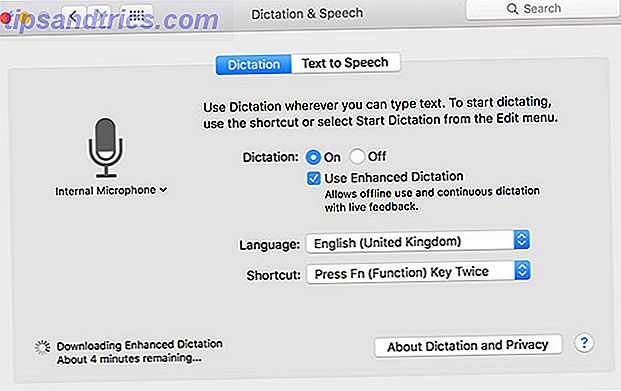
For et godt kig på, hvad diktatkommandoer kan gøre, skal du se vores dybdegående kig på funktionen Styr din Mac med stemmekommandoer og bedre diktat i OS X Yosemite Styr din Mac med stemmekommandoer og bedre diktering i OS X Yosemite Du havde engang brug for dyre software og en lektion i tålmodighed for at styre din Mac med din stemme, men nu kan du gøre det med lidt mere end Apples nyeste gratis opgradering til OS X. Læs mere. Mens meget af Siri's webfunktionalitet er fraværende, giver funktionen dig mulighed for at diktere meddelelser eller e-mails, starte apps, styre vinduer og meget mere.
Når du har diktat aktiveret, skal du dobbeltklikke på din genvejstast for at få din computer til at lytte. Kombiner dette med Spotlight-søgning, som allerede understøtter naturlige sprogforespørgsler i El Capitan. 7 Nyttige ting, du sandsynligvis ikke bruger på din Mac. 7 Nyttige ting, du sandsynligvis ikke bruger på din Mac. Planlæg din dag, find hurtigt, hvad du er leder efter og multitask som en chef - her er et kig på syv fremragende OS X-funktioner, som du sandsynligvis ikke bruger. Læs mere, og du kan stort set søge på din computer med din stemme. Du kan endda trække og slippe resultater fra Spotlight-vinduet, ligesom Siri vil tillade i Sierra.
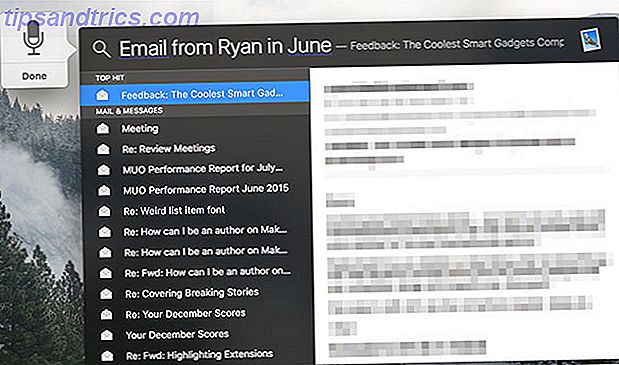
En anden funktion i Sierra's digitale assistent er evnen til at trække resultaterne ind i dit I dag-skærmbillede, hvor de fungerer som widgets, der automatisk opdateres (tænk sportsresultater eller valutaomregninger). Hvis du er glad for at gøre noget for grundlæggende widgets, kan du opleve, at El Capitan allerede kan vise de oplysninger, du har brug for ved hjælp af et utal af forudbagte widgets. Disse meddelelsescenter-widgets gør instrumentbrættet irrelevant Disse meddelelsescenter-widgets gør instrumentbrættet irrelevant. Dashboardet dør . De fleste brugere ignorerer det, og ikke mange udviklere bygger ting til det. Udskift alle dine Macs Dashboard-widgets ved hjælp af den nye i dag-visning i Yosemite. Læs mere . Du kan endda få skærmen I dag til at vise komplekse oplysninger om din Mac 11 Flere widgets til Yosemite's Notification Center 11 Flere widgets til Yosemite's Notification Center Leder du efter flere widgets til Yosemite's Notification Center? Der er hurtige måder at overvåge systemets status på, finde ud af, hvad der er på tv, styre din termostat og meget mere. Læs mere, at selv den kommende Siri ikke kan klare (batteristatus, aktuelle CPU-belastninger og mere).
Ingen af disse tweaks replikerer ganske rigtigt, at det er nyttigt at fortælle Siri at "tilføje frokost med Serena til mine påmindelser" eller "book et bord til 2 kl. 19.00" - men de går en eller anden vej mod at tilføje stemmekontrol til din Mac-computer.
Del dit udklipsholder
Universal Udklipsholder i Sierra integrerer problemfrit dine macOS og iOS-klipplader - kopier kun på en enhed for at indsætte på en anden. Ved at inkludere denne funktionalitet på et OS-niveau, vil Apple sandsynligvis overvinde mange af begrænsningerne forårsaget af eksisterende delte udklipsholder, men du bør stadig overveje dem.
Vores to yndlingsværktøjer til jobbet er Command + C ($ 3, 99) og Scribe ($ 2, 99), og vi har dækket, hvordan du får mest muligt ud af dem i en tidligere artikel. Synkroniser dit Mac & IOS Udklipsholder med Command-C & Scribe Sync Your Mac & IOS Udklipsholder med Command-C & Scribe Overførsel af indholdet af din Macs udklipsholder til din iPhone eller iPad indebærer normalt at sende dig selv en e-mail eller besked, men det er besværligt og ineffektivt. Læs mere . Begge er betalt apps, og begge administrerer et delt udklipsholder mellem din Mac og iOS-enhed på forskellige måder. Command + C bruger Wi-Fi og kræver derfor, at din Mac og iPhone skal være forbundet til det samme lokale netværk, hvilket kan være et problem i nogle situationer.
Scribe bruger Bluetooth-lav energi (LE) til at forbinde dine enheder, hvilket kan dræne dit batteri lidt hurtigere er den anden mulighed. Mens Command + C kun giver dig mulighed for at indsætte en gang, er Scribe en multifunktions udklipsholder, som sikkert er mere kraftfuld. Uanset hvad du vælger, er det heller ikke sandsynligt, at det er lige så effektivt som den kommende MacOS Sierra, men begge gør hvad de annoncerer.
Optimer din egen opbevaring
Ligesom iCloud Photo Library før det kommer Sierra med en funktion, der hedder Optimize Storage, der lover at hjælpe dig med at skabe ledig plads på din Mac. Det er en god ide, og den fungerer på få måder. Den første er ved at identificere elementer, du ikke bruger meget ofte, og tilbyder at gemme dem i skyen. De vises på din maskine som de ville, hvis de virkelig var der, men de kræver en forbindelse til iCloud for adgang.
Dette er stort set det samme som det tidligere annoncerede Project Infinite fra Dropbox. Desværre er det stadig en vej ud og har ikke haft en offentlig udgivelse endnu, men det er godt at se en konkurrerende løsning i værkerne. Begge "sømløse" cloud storage-tjenester skal du åbne din tegnebog og købe mere lagerplads for at få det bedste ud af dem, uanset om det er iCloud eller Dropbox.
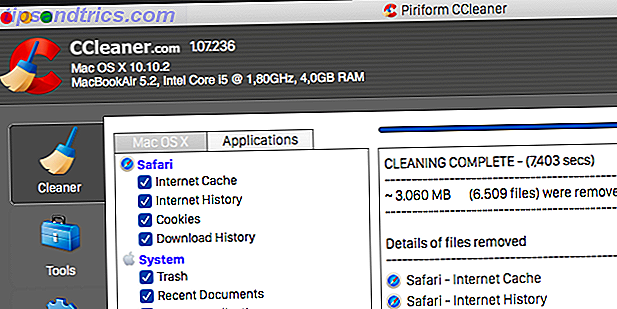
Indtil Project Infinite bliver tilgængelig, skal du gøre alt, hvad du kan gøre for at skabe ledig plads på din Mac Alt hvad du kan gøre for at frigøre plads på din Mac Alt hvad du kan gøre for at frigøre plads på din Mac Din Mac har kun en begrænset mængde ledig diskplads - endnu mere, hvis du bruger en bærbar computer. Det er på tide at kæmpe tilbage og frigøre noget seriøst rum. Læs mere . Grundidéen bag funktionen er allerede blevet brugt i iCloud Photo Library, som opfordrer dig til at gemme dine originaler i skyen og få adgang til dem, når du har brug for dem. Flyt sikkerhedskopier, apps og fotos Fra din MacBook til at skabe ledig plads Flyt sikkerhedskopier, apps & Billeder fra din MacBook til at skabe ledig plads Hvis du er desperat, og du ikke har lyst til at betale over oddsene for en solid state-opgradering, er der nogle ideer til yderligere at maksimere den tilgængelige lagerplads på din MacBook. Læs mere . Hvis du har en ekstra gammel Mac liggende rundt, kan du godt bruge den som et NAS-drev eller en filserver. Brug din gamle Mac som server eller NAS-drev - Sådan bruger du din gamle Mac som server eller NAS-drev - her er Hvordan Hvis du endnu ikke har sorteret noget netværkstilsluttet lager, kan du tænke på at bruge din gamle Mac som en hoppet op-filserver. Læs mere og gem ikke-væsentlige ting på det i stedet.
En anden ting Optimer lagerbeløfter at gøre er at hjælpe dig med at isolere varer, du kan være bedre at slette. Der er allerede en håndfuld apps, som kan hjælpe dig med at gøre dette:
- AppCleaner - et gratis værktøj til notering og sletning af applikationer, herunder de filer, de efterlader.
- CCleaner - et gratis værktøj, der renser "crap" fra din Mac, herunder midlertidige filer og downloads.
- Disk Inventory X - en gratis app til visualisering, hvor alt dit diskplads er gået.
- Gemini 2 (omkring $ 30) - en kraftfuld, premium app til at finde duplikatfiler og genoprette ledig plads.
Bedre fotostyring
Fotos-appen i Sierra er blevet yderligere forbedret for at forbedre, hvordan dine fotos vises og sorteres. Smart objekt og ansigtsgenkendelse giver dig mulighed for at søge i dit fotobibliotek for mennesker og ting som solnedgange og andre genkendelige scener og emner. Apples implementering fungerer lokalt på din enhed, men Google har en skybaseret version, der har gjort dette i et øjeblik nu.
Du kan gratis downloade Google Photos uploader til Mac, som placerer en kopi af dine billeder i din Google Drev. Du kan derefter få adgang til dine billeder på photos.google.com, hvor de bliver scannet, sorteret og søgbare. Hovedforskellen med Googles version er, at billeder skal sendes til skyen til behandling, hvilket udgør sit eget sæt af problemer.
Først og fremmest skal du have adgang til internettet for at få adgang til dine billeder. Hvis du vælger at tillade Google at komprimere dine billeder, får du ubegrænset lagerplads. Hvis du vil gemme dine originaler, får du 15 GB gratis, før du skal købe noget lager - men Google kan til enhver tid ændre sig om det. Det er sket tidligere.
Mens Photos er en respektabel editor, hvis du leder efter lidt mere strøm, så er der masser af andre Mac billedredaktører at vælge imellem De bedste gratis og betalte billedredaktører til Mac OS X De bedste gratis og betalte billedredaktører til Mac OS X Vi troede, det var på tide, at vi lavede en liste over vores foretrukne rasterbilledredaktører til Mac OS X. Læs mere. Jeg vil anbefale Pixelmator, Acordn 5 eller Affinity Photo - selvom ingen af dem kommer med gode organisatoriske egenskaber.
Lås din Mac op med dit ur eller telefon
macOS Sierra vil komme med indbakket støtte til at låse din computer op med din Apple Watch - bare tilgang din computer og vågne det, ingen adgangskode kræves. Men dette er næppe en ny funktion, og Sierra's implementering er lidt restriktiv, når man ser på, hvad der allerede kan gøres.
Vi har allerede dækket de mange måder, du kan låse din Mac op over Bluetooth Lås din Mac op med din Apple Watch eller Android Wear-enhed Lås din Mac ved hjælp af Apple Watch eller Android Wear Device Indtastning af et kodeord er bare så meget besvær, ikke dig Ønsker du at bruge din iPhone, Apple Watch eller bare have din Mac låse op, når du går i nærheden af det? Nå, nu kan du! Læs mere, som omfatter apps som Knock 2.0 ($ 4.99) og MacID ($ 0.99) til iPhone og Apple Watch eller Android Wear app Umwelt. Apples implementering er bundet til at være slick, men hvis du ikke har en Apple Watch så bliver du nødt til at holde fast i en af disse løsninger.
Billede-i-billede med helium
En lille men nyttig funktion, der kommer i macOS Sierra, er evnen til at afspille videoer i et lille vindue på dit skrivebord, mens du arbejder i andre vinduer. Selvom indfødte integration er rart, er der allerede en gratis tredjeparts app kaldet Helium, der gør dette glimrende.
App'en giver dig mulighed for nemt at overlejre videoer på din Mac Sådan overlejres webvideoer mens du arbejder på din Mac Sådan overlejrer du webvideoer, mens du arbejder på din Mac Nogle gange er en smule distraktion det, du har brug for for at få arbejdet gjort. Helium er en flydende browser, der lader dig se webvideoer, mens du gør noget andet. Læs mere, opdateres ofte for at inkludere nye tjenester (Netflix HTML5 anyone?), Understøtter gestusbaseret navigation og bruger endda brugerdefinerede gennemsigtighedsindstillinger, så du stadig kan bruge hele skærmen, hvis du vil. Den nyeste version indeholder endda en Safari-udvidelse, der giver dig mulighed for at åbne den aktuelle side i Helium, så du kan se og arbejde endnu nemmere end nogensinde før.
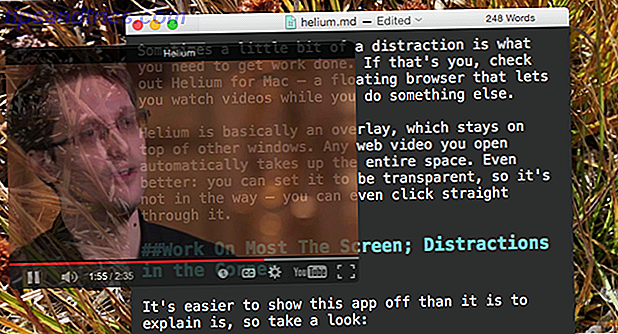
Uanset hvad Apples integration vil se ud, er det nok værd at holde Helium i tankerne, hvis du vil have en mere brugbar oplevelse.
Forbedre meddelelser
iOS 10 får nogle temmelig store ændringer i sin Messages-app, herunder evnen til at sende animerede meddelelsesbobler og vise animationer på fuld skærm. Desværre er der ikke meget, du kan gøre for at tilføje disse slags funktioner til Apples eksisterende app, men du kan blive overrasket over at høre om nogle funktioner, du sandsynligvis ikke bruger.
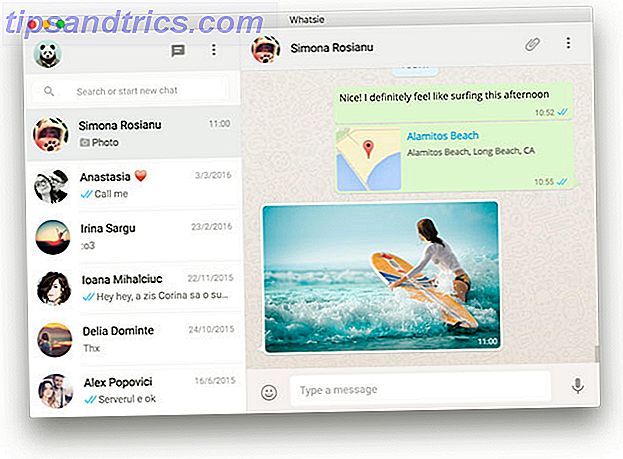
Disse omfatter evnen til at dele din skærm med andre meddelelsesbrugere Sådan deler du din Macs skærm over FaceTime (og hvorfor du måske vil) Sådan deler du din Macs skærm over FaceTime (og hvorfor du måske vil) Del din Macs skærm uden at underskrive op til en anden online-konto, downloade mere software eller se på forførende annoncer først ved hjælp af Beskeder. Læs mere og modtag og svar på Facebook-beskeder ved hjælp af den indbyggede app OS X Beskeder: Brug Facebook, Stop Automatisk Emoji og Flere Tips OS X Beskeder: Brug Facebook, Stop Automatisk Emoji og Flere Tips Applikationerne bliver ofte overset til fordel for mere robuste IM-klienter, men det kan være en fantastisk måde at holde kontakten med folk, hvis du ved, hvordan du konfigurerer det korrekt. Læs mere . Hvis du ikke har brug for Apples iMessage-platform, kan du måske skifte til den nye WhatsApp Desktop-app i stedet, selv om det nok ikke er den bedste WhatsApp Mac-klient WhatsApp Desktop Client til Windows og Mac er kun anden bedste WhatsApp Desktop Client til Windows og Mac Er Only Second Best WhatsApp udgivet en Microsoft Store app, en wrapper til sin desktop app. Meddelelser og tastaturgenveje til side, det er identisk med WhatsApp Web. Læs mere derude.
Andre bitter
Apple Music får en overhaling, og en tiltrængt derfor. Da det er en Apple-tjeneste, der er bygget direkte i iTunes, kan du ikke gøre meget for at ændre den måde, den opfører. Du kan stadig sørge for, at du får den bedst mulige Apple Music-oplevelse, selvom 9 Tips til en bedre Apple Music Experience på iOS & OS X 9 Tips til en bedre Apple Music Experience på iOS og OS X Der er meget Apple ikke fortælle du om Apple Music. Her er nogle af de bedste tricks for at få mest muligt ud af dine melodier. Læs mere .
Apple Pay kommer til Safari i Sierra, og ligesom Apples andre proprietære teknologier er der ikke meget du kan gøre for at replikere det, før de tilføjer det. Du kan dog implementere hurtigere betaling ved at lagre kreditkortoplysninger i Safari og derefter synkronisere dine enheder ved hjælp af iCloud-nøglering. Før du gør dette, skal du sørge for, at du har aktiveret iCloud nøglering iCloud nøglering: Hvorfor du vil have det, og hvordan du bruger det iCloud Nøglering: Hvorfor du vil have det, og hvordan du bruger det iCloud Nøglering er en sikker adgangskode manager til både OS X Mavericks og iOS 7 til iPhone og iPad. Brug det til hurtigt og nemt at logge ind på websites, Wi-Fi-netværk, internet-konti og meget mere. Læs mere .
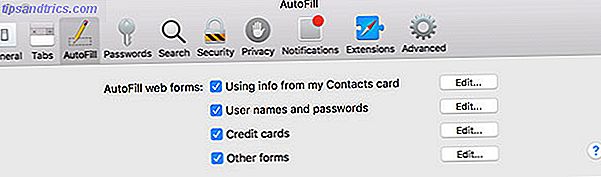
Tilføj et kort til Safari ved at starte browseren og navigere til Indstillinger> AutoFyld> Kreditkort og klik på Rediger . Indtast dine legitimationsoplysninger og gem, som synkroniseres via iCloud nøglering, så du kan autofyld dine detaljer næste gang du køber noget. Dette virker kun på Safari, men du kan bruge en tredjeparts app som Roboform Vær master af dine adgangskoder på en hvilken som helst enhed med RoboForm [Giveaway] Vær mestre på dine adgangskoder på enhver enhed med RoboForm [Giveaway] En adgangskodeadministrator er en god aktiv - måske endda vigtigt - til ethvert computersystem. Læs Mere for at aktivere den samme funktionalitet på tværs af andre browsere og ikke-Apple-enheder.
En af de andre store ændringer er iClouds evne til at dele dine Desktop og Documents-mapper med din iOS-enhed. Hvis ønsker denne form for funktionalitet lige nu, kan du købe noget iCloud Storage Er det endelig tid til at købe mere iCloud Storage? Er det endelig tid til at købe mere iCloud-opbevaring? Nu da iCloud-opbevaring koster betydeligt mindre end det plejede, kan det være på tide at opgradere ud over 5 GB. Læs mere og synkroniser alle dine vigtige filer via iCloud Drive Sådan får du adgang til og styrer iCloud Drive-filer fra en hvilken som helst enhed Sådan får du adgang til og styrer iCloud Drive-filer fra en hvilken som helst enhed iCloud Drive er et praktisk værktøj, men adgang til dine filer kan være lidt forvirrende siden Apples opbevaringsopbevaring af cloud skiller sig rigtig anderledes afhængigt af din platform eller enhed. Læs mere . Tænd iCloud Drive i din iOS-enhed under Indstillinger> iCloud> iCloud-drev og markér feltet til Vis på startskærmen for hurtig adgang til dine filer.
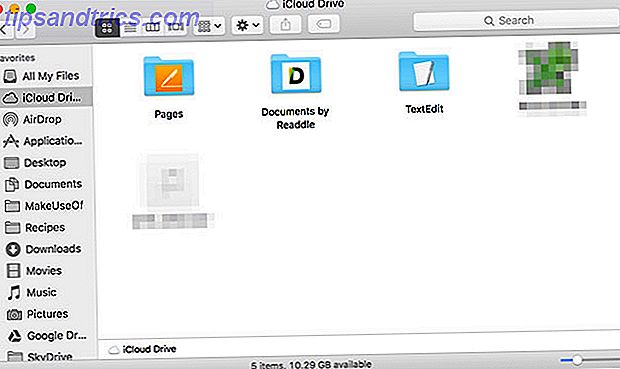
Du kan også bruge en tredjeparts cloud storage app til dette formål, som Dropbox, Google Drive, Microsoft OneDrive, Box eller en løs løsning som Seagates personlige Cloud Seagate Personlig Cloud Review og Konkurrence Seagate Personlig Cloud Review og Konkurrence Læs mere . Disse har den ekstra bonus at have dedikerede apps til ikke-Apple-enheder.
Der er altid Beta
macOS Sierra vil indtaste offentlig beta i en måned eller så, og du kan allerede registrere din interesse på beta.apple.com. Den næste version af Mac-operativsystemet har allerede indtastet udvikler forhåndsvisning, selv om vi vil anbefale imod at installere disse tidlige bygninger på din hovedmaskin, da de ofte mangler funktioner og forårsager alle mulige problemer.
Apples offentlige betas er generelt meget stabile, men kan stadig forårsage problemer med tredjeparts software. Hvis du skal spille med den næste version af macOS, vil du nok gøre det bedre på en maskine, du ikke er afhængig af til arbejde eller studie. Du skal også sikkerhedskopiere din Mac ved hjælp af Time Machine Partition og bruge din Time Machine Hard Drive til at gemme filer for partition og brug din Time Machine harddisk til at gemme filer også Hvis din Macs harddisk er lille, og din Time Machine harddisk er stor, Det kan være værd at bruge drevet til både backup og opbevaring. Læs mere eller et af disse alternativer, før du starter 5 Lokale Mac Backup-løsninger, der ikke er Time Machine 5 Lokale Mac Backup-løsninger, der ikke er Time Machine Der er masser af Mac-backup muligheder derude, og mange af dem har funktioner, som Apples standard backup app kan bare ikke konkurrere med. Læs mere .
Hvilken funktion ser du mest frem til i MacOS Sierra?



